戴尔笔记本如何安装win10原版|戴尔安装win10系统的方法
时间:2016-12-07 来源:互联网 浏览量:1022
使用戴尔电脑的用户非常多,所以小编在这以戴尔电脑为例,分享一下戴尔笔记本如何安装win10原版。
戴尔安装win10系统的方法:
1、重启电脑,待开机画面显示时,通过使用启动快捷键引导u盘启动进入到u教授主菜单界面,选择“【02】”回车确认。
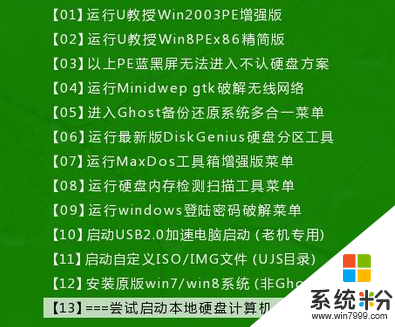
2、来到u教授pe桌面,系统会自动弹出u教授pe装机工具,点击“打开”,找到你的u盘,然后点击选择之前存放在u盘根目录的win10系统镜像,点击“打开”进入下一步操作。
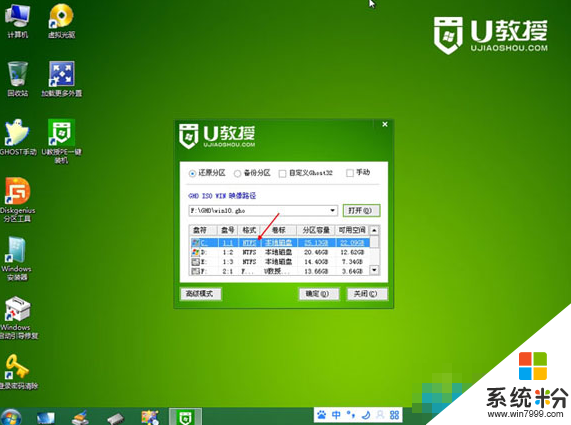
3、选择c盘为win10系统安装盘,点击“确定”进入下一步操作。
4、在弹出的提示窗口中点击“确定”。
5、耐心等待系统镜像还原完成并且自动安装完成即可。

看完以下关于【戴尔笔记本如何安装win10原版】的教程,相信大家就知道解决的方法了。还有其他的电脑系统下载后使用的疑问,或者是电脑安装系统下载后使用技巧需要了解的话,欢迎上系统粉查看。
我要分享:
相关教程
- ·戴尔笔记本如何一键重装win10系统,戴尔笔记本升级win10教程
- ·戴尔笔记本win10系统怎么调试|调试戴尔笔记本win10系统的方法
- ·戴尔电脑怎么重装系统win10,戴尔电脑装win10系统的方法
- ·戴尔笔记本投屏快捷键 戴尔win10笔记本投屏电视详细步骤
- ·海尔笔记本怎么装win10系统|海尔笔记本装win10的方法
- ·神舟笔记本u盘如何安装win10系统 神舟笔记本u盘安装win10系统的方法
- ·桌面文件放在d盘 Win10系统电脑怎么将所有桌面文件都保存到D盘
- ·管理员账户怎么登陆 Win10系统如何登录管理员账户
- ·电脑盖上后黑屏不能唤醒怎么办 win10黑屏睡眠后无法唤醒怎么办
- ·电脑上如何查看显卡配置 win10怎么查看电脑显卡配置
win10系统教程推荐
- 1 电脑快捷搜索键是哪个 win10搜索功能的快捷键是什么
- 2 win10系统老是卡死 win10电脑突然卡死怎么办
- 3 w10怎么进入bios界面快捷键 开机按什么键可以进入win10的bios
- 4电脑桌面图标变大怎么恢复正常 WIN10桌面图标突然变大了怎么办
- 5电脑简繁体转换快捷键 Win10自带输入法简繁体切换快捷键修改方法
- 6电脑怎么修复dns Win10 DNS设置异常怎么修复
- 7windows10激活wifi Win10如何连接wifi上网
- 8windows10儿童模式 Win10电脑的儿童模式设置步骤
- 9电脑定时开关机在哪里取消 win10怎么取消定时关机
- 10可以放在电脑桌面的备忘录 win10如何在桌面上放置备忘录
win10系统热门教程
- 1 w10右击文件卡死怎么解决|w10右击文件卡死的解决方法
- 2 win10电脑猎豹浏览器怎么清理缓存
- 3 Win10系统Office 2016激活找不到ospp.vbs该如何解决 Win10系统Office 2016激活找不到ospp.vbs该怎么解决
- 4win10怎么打开本地连接?win10本地连接打开方法!
- 5win10移动热点自动关闭该怎么办?win10热点自动关闭的处理方法!
- 6Win10系统如何隐藏语言栏 Win10系统隐藏语言栏的方法
- 7Win10下载的RAR文件无法打开解决方法
- 8右边蓝牙耳机连不上 Win10蓝牙耳机无法连接
- 9win10 itunes下载的固件在哪里?
- 10win10怎样进行Excel数组公式|win10下Excel进行数组公式的方法
最新win10教程
- 1 桌面文件放在d盘 Win10系统电脑怎么将所有桌面文件都保存到D盘
- 2 管理员账户怎么登陆 Win10系统如何登录管理员账户
- 3 电脑盖上后黑屏不能唤醒怎么办 win10黑屏睡眠后无法唤醒怎么办
- 4电脑上如何查看显卡配置 win10怎么查看电脑显卡配置
- 5电脑的网络在哪里打开 Win10网络发现设置在哪里
- 6怎么卸载电脑上的五笔输入法 Win10怎么关闭五笔输入法
- 7苹果笔记本做了win10系统,怎样恢复原系统 苹果电脑装了windows系统怎么办
- 8电脑快捷搜索键是哪个 win10搜索功能的快捷键是什么
- 9win10 锁屏 壁纸 win10锁屏壁纸设置技巧
- 10win10系统老是卡死 win10电脑突然卡死怎么办
